Windows 11‘de, “Spotlight” özelliğinden görüntüleri bulabilir ve kaydedebilirsiniz ve bu kılavuzda size bu görevi tamamlamak için gereken adımları göstereceğim. Spotlight (veya “Windows Spotlight”), Kilit ekranı için mevcut olan Spotlight özelliğine benzer şekilde, gün boyunca masaüstünde farklı arka plan görüntüleri göstermenizi sağlayan bir özelliktir.
Bu özellik, özelliğin bilgisayarınızda Ayarlar uygulamasındaki “Kişiselleştirme” ayarları bölümünden nasıl yapılandırıldığına bağlı olarak, Windows 11’in arka planı yenilemek için kullandığı görüntüleri buluttan otomatik olarak indirerek çalışır.
Bu özellikle ilgili tek uyarı, beğendiğiniz bir duvar kağıdına rastlarsanız, onu kaydetmenin veya kalıcı olarak arka planınız olarak ayarlamanın imkansız olmasıdır. Bununla birlikte, beğendiğiniz bir resim görürseniz, önbelleğe alınmış dosyaların tam yolunu bildiğinizde onu bulmanın ve indirmenin bir yolu vardır.
Bu yazıda, Windows 11’de Spotlight görüntülerini nasıl bulacağınızı ve indireceğinizi öğreteceğim.
Windows 11’de Spotlight görüntülerini indirin
Windows 11 masaüstünde kullanılan Spotlight görüntülerini kaydetmek için aşağıdaki adımları kullanın:
Windows 11’de Dosya Gezgini‘ni açın.
Spotlight görüntülerinin konum yolunu kopyalayıp adres çubuğuna yapıştırın ve Enter tuşuna basın:
%USERPROFILE%\AppData\Local\Packages\Microsoft.Windows.ContentDeliveryManager_cw5n1h2txyewy\LocalState\Assets
Sırala menüsüne tıklayın, Daha Fazla öğesini seçin ve Boyut seçeneğini belirleyin.
200KB üzerindeki dosyaları seçin (aşağı yukarı).
Seçime sağ tıklayın ve Kopyala seçeneğini seçin (Ctrl + C).
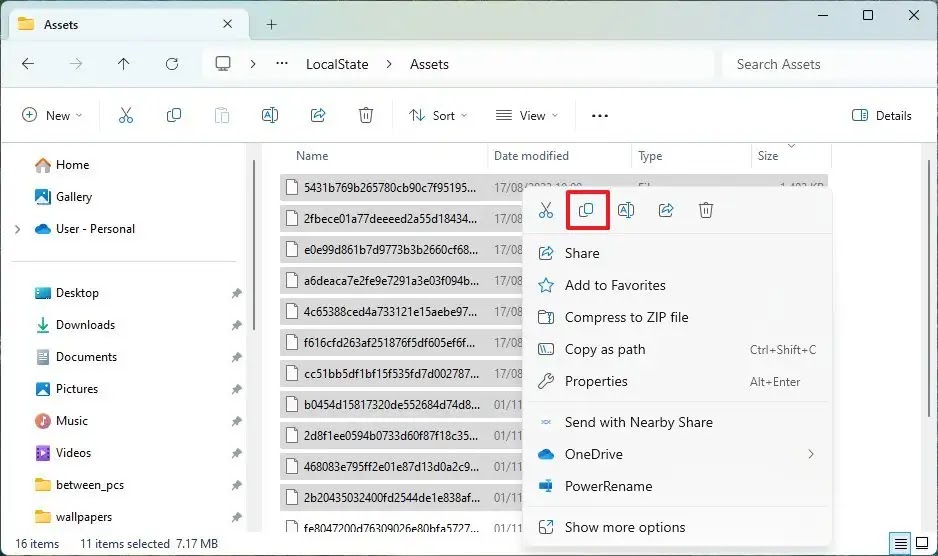
Resimler klasörünü açın.
Yeni menüsüne tıklayın ve Klasör seçeneğini seçin.
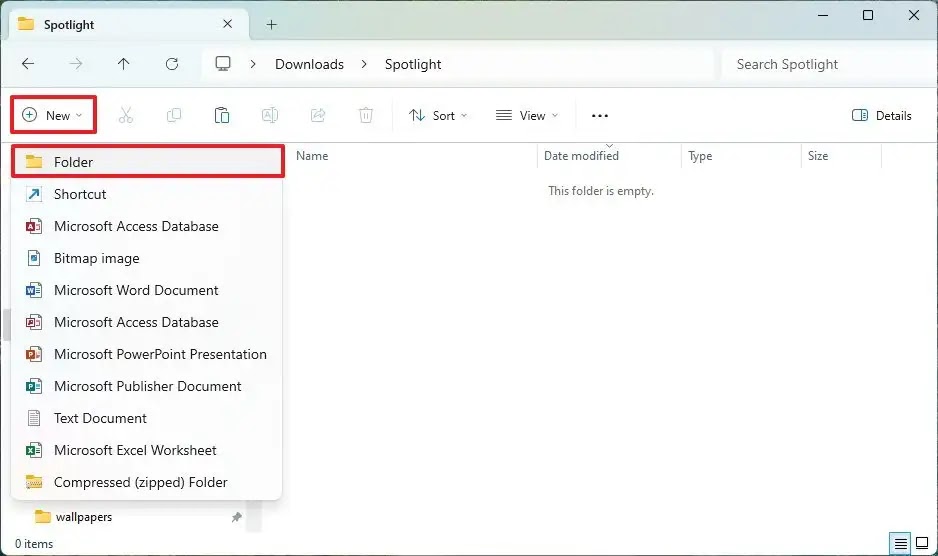
Klasör için bir ad onaylayın (örneğin, Spotlight) ve klasörü açın.
Komut çubuğundaki Yapıştır düğmesine tıklayın (Ctrl + V).
Klasörün içine sağ tıklayın ve Komut İstemi (veya Windows Terminali) seçeneğini seçin.

Dosyaları “.jpg” resim dosyalarına dönüştürmek için aşağıdaki komutu yazın ve Enter tuşuna basın:
ren *.* *.jpg
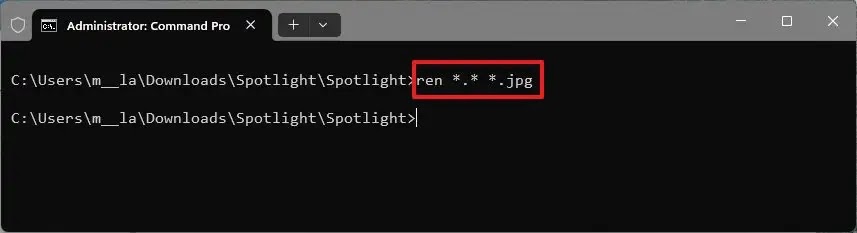
Adımları tamamladıktan sonra, resimleri “Arka Plan” ayarları sayfasından masaüstü için daha kalıcı arka planlar olarak ayarlamak için veya “Kilit ekranı” ayarları sayfasını kullanarak Kilit ekranında kullanabilirsiniz.




